Hur du inaktiverar och rensar autofyllningsdata sparade på Google Chrome
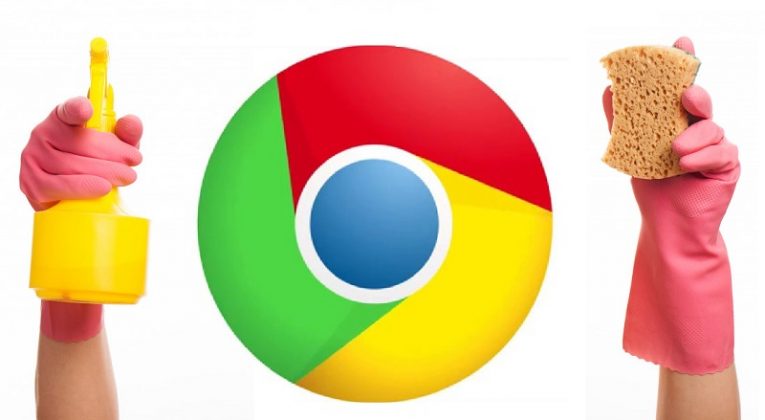
"Kunskap är makt" är inte en ny axiom, men även om den härstammar från forntida tider, tycks den vara mer relevant än någonsin. Den grundläggande principen är i stort sett formulerad för att inkludera en mängd olika hypotetiska - genom att använda information man har, kan nämnda person påverka världen runt dem mer effektivt. Men detta är inte alls en envägsgata - all information som en annan person har om dig ger dem möjlighet att påverka dig. Detta är till exempel varför Sun Tzu i hans avhandling "The Art Of War" ger omfattande råd för potentiella härskare och generaler både om ämnet att använda information till din fördel, liksom opacitet, integritet och nödvändigheten av att förhindra andra människor från att skaffa viktig information om dig och eventuellt använda den mot dig.
Spola fram ett par århundraden, och vi landar i en situation där ganska mycket all en persons integrerade information har delats online på en eller annan punkt - vare sig det handlar om att ge upp ditt telefonnummer för att verifiera ett forumkonto eller din kredit kortnummer för att göra ett köp online, det är allt där ute. Det kan vara en skrämmande vändning av händelser, så förståeligt nog kanske människor vill glida från det av olika skäl - från principiell opposition till någon som får otillbörligt inflytande över dig till den pragmatiska önskan att minimera den potentiella skada som kan göras ditt liv av skadliga skådespelare.
Oavsett underliggande motivation kan det finnas många steg som en berörd användare kan vidta för att minimera sitt digitala fotavtryck. Ett av de första och mest grundläggande stegen i den riktningen är att begränsa vilken information som är direkt tillgänglig via dina webbläsarkonton - både av skadliga aktörer och de företag som stöder nämnda webbläsare.
Table of Contents
Hur du inaktiverar autofyllning av formulär i Chrome
- Starta Chrome.
- Välj "Meny" -ikonen.
- Välj “Inställningar.” Detta kan också göras genom att mata in “chrome: // inställningar /” i Omnibox.
- Bläddra hela vägen tills du hittar avsnittet "Autofyll" .
- Välj "Adresser och mer."
- Avaktivera omkopplaren "Spara och fylla adresser."
- Klicka på "Ok" för att avsluta jobbet.
Så här raderar jag information om formulärets autofyll helt
- Starta Chrome.
- Välj "Meny" -ikonen.
- Välj “Inställningar.” Detta kan också göras genom att mata in “chrome: // inställningar /” i Omnibox.
- Bläddra hela vägen tills du hittar avsnittet "Autofyll" .
- Välj "Adresser och mer."
- Där kan du systematiskt välja menyikonen bredvid alla sparade adresser och sedan klicka på "Radera".
Hur du rensar Chromes surfningsinformation
- Starta Chrome.
- Välj "Meny" -ikonen.
- Välj “Inställningar.” Detta kan också göras genom att mata in “chrome: // inställningar /” i Omnibox.
- Rulla ner till botten och välj "Avancerat."
- Rulla ner tills du hittar avsnittet "Rensa webbläsningsdata" .
- På den här punkten kan du granska vilka data du vill behålla och kryssa för allt annat - därmed markera det för avslutning. Oavsett vad du väljer i chroms gränssnitt - adresser, lösenord, webbläsarhistorik, kakor etc. - markera bara dessa rutor.
- Klicka på "Rensa data" för att avsluta jobbet.





